眾所周知,PDF 是非常適合閱讀的一種文件格式,但是,PDF 中的影像處理和操作是有限制的。因此,我們需要將其轉換為 BMP 格式的圖像,以便於我們對PDF文件中的影像進行編輯。
如果您需要將 PDF 文件轉換為圖像,您可以使用PDF 轉 BMP 的轉換器來完成這項工作。這些轉換器有助於提取圖像內容並允許進一步編輯和設置。在本文中,您將了解幾種 PDF 轉 BMP 圖像的轉換器,它們將幫助您進行 PDF 格式轉換。
第 1 部分:2 個最佳的離線 PDF 轉 BMP 的轉換器
您可以將 PDF 變更為 BMP,以離線儲存圖像、文字和向量圖形。學生經常遇到文件格式轉換的挑戰,因為他們不知道要使用哪種工具。為此,我們在以下部分列出了排名前 3 的離線 PDF 轉 BMP 的轉換器,以方便您使用。
1.UPDF
在所有的方案中,UPDF 在將PDF 轉換為 BMP 方面遙遙領先。除了此功能之外,我們還可以將 PDF檔案轉換為不同的格式,例如 Word、PPT、Excel、CSV、RTF 和 XML。在此工具上將 PDF 轉換為 BMP 時,您可以自定義奇數或偶數的頁面範圍。 PDF 轉換為影像的格式還包括 BMP、JPEG、PNG、TIFF 和 GIF。
此外,它還為用戶提供了批量轉換功能,您可以一次添加多個文件以更改格式。此外,您還可以存取工具的OCR轉換功能,協助掃描和擷取包含影像的 PDF 內容。大家可以透過點擊下面的「免費下載」按鈕,在其設備上安裝此軟件。
Windows • macOS • iOS • Android 100% 安全性

優點:
- 這款最好的 PDF 轉 BMP 的轉換器還提供雲端功能,您可以透過該功能將文件保存在一台裝置上,並透過其他裝置使用它們。
- 將文件轉換為不同格式後,它會保留文件影像的解析度。
- 此PDF 轉換器每天可以免費轉換兩個文檔的格式,不限文檔大小、頁數,轉換後沒有水印。
有關如何在 Windows 上將 PDF 轉換為 BMP 的影片指南
另請閱讀:將 BMP 轉換為 PDF
2.TalkHelper
TalkHelper 是一款包容的 PDF 轉 BMP 檔案轉換器軟體,可以將 PDF 轉換為多種影像格式。該工具支援的格式是流行的圖像格式,例如 JPG、PNG、TIFF、GIFF 和 BMP。該工具還為使用者提供 OCR 功能,並將掃描的 PDF 文件轉換為可編輯文件。此外,在轉換過程中,您也可以將包含 PDF 的資料夾上傳到此工具。
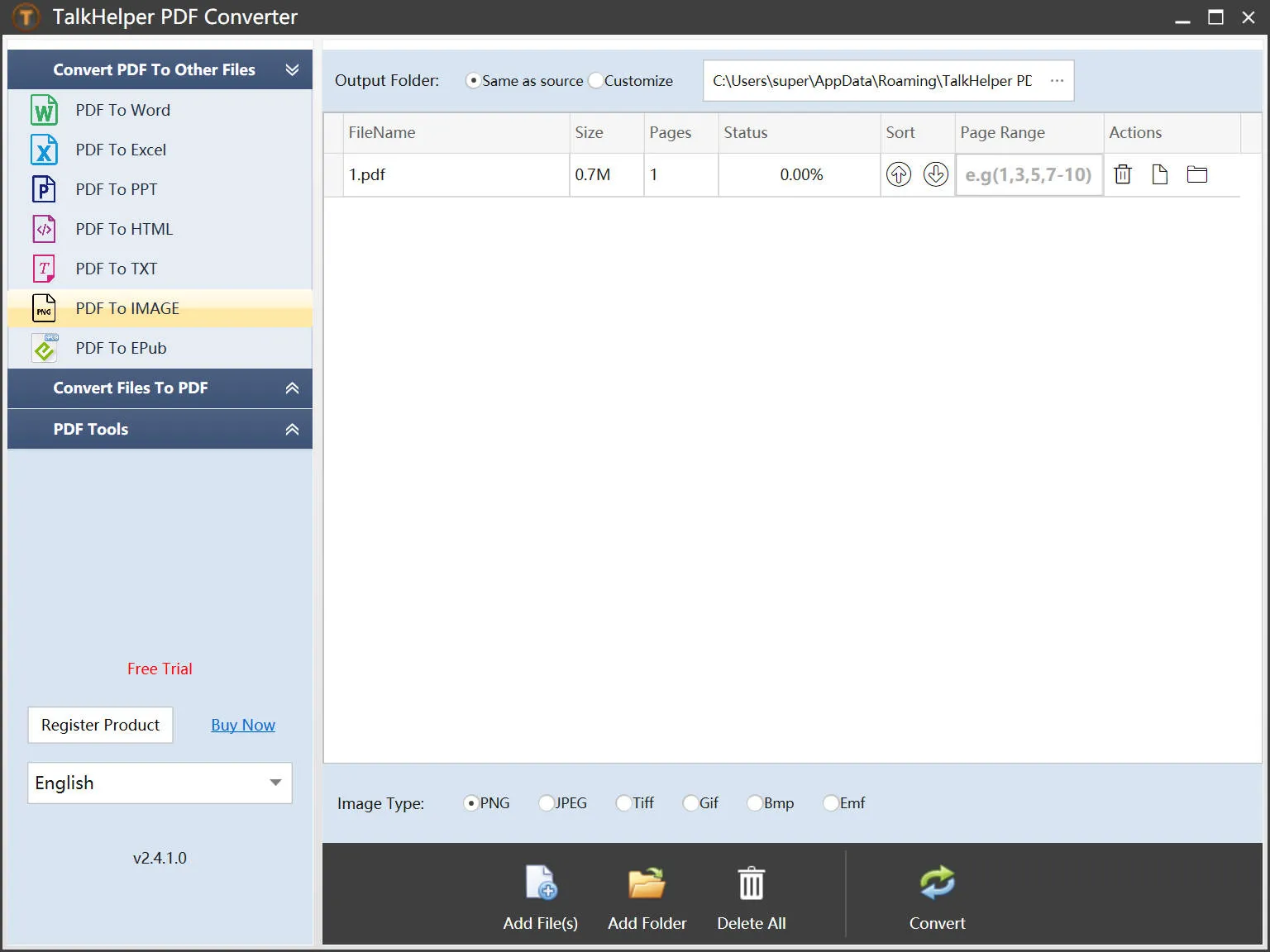
優點:
- 您可以控制自定義輸出設置,包括圖片品質和整個文件的解析度。
- 使用者可以使用此 PDF 轉換工具從文件中提取頁面,並將其儲存到另一個 PDF 文件中。
缺點:
- 這款 PDF 轉 BMP 的轉換器聲稱是免費使用的軟體,但實際上並非如此。您需要支付一大筆費用才能使用此 PDF 工具。
第 2 部分:3 個最佳的線上 PDF 轉 BMP 轉換器
如果您的時間有限,請不要在系統上進行耗時的下載工具的過程。在這種情況下,請使用線上轉換器來自由選擇在不同的網頁瀏覽器上存取不同的平台。此外,它們還可以節省您的時間和資源,因為這些工具通常具有成本效益。我們在以下部分中搜尋並找到了排名前 3 位的線上 PDF 轉 BMP 檔案的轉換器。
1.PDF Candy
PDF Candy 是一個線上論壇,可將 PDF 文件轉換為您選擇的圖像格式,例如 BMP。它允許用戶透過從 Dropbox 和 Google Drive 上傳來新增檔案。然後,您可以從低、中、高品質中選擇文件的品質。此外,除了下載之外,它還提供在與團隊合作時透過連結或二維碼共享的功能。
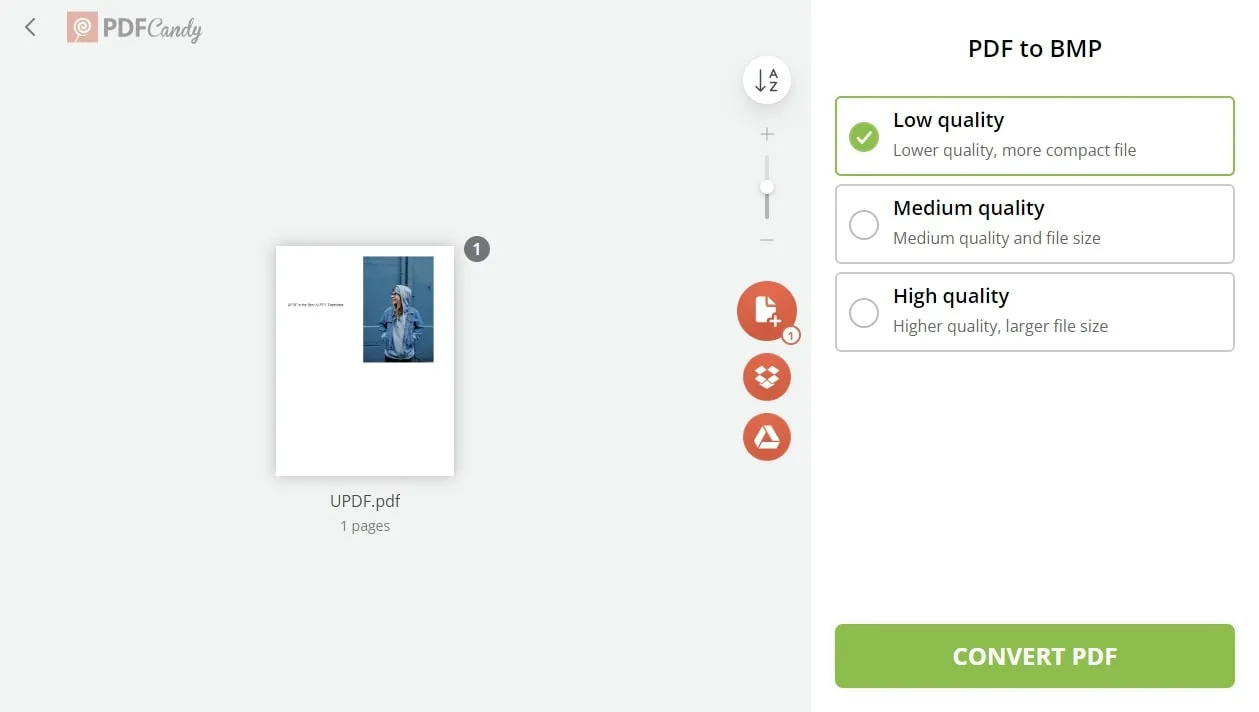
優點:
- 它允許您使用 47 多個線上工具建立、編輯、修改、轉換、保護和組織 PDF。
- 用戶可以將他們的文件轉換為任何沒有浮水印的格式,即使是免費版本也是如此。
缺點:
- 免費版本每小時可運行的任務數量有限。
2.Zamzar
Zamzar 是一款免費的 PDF 轉 BMP 的轉換器,提供超過 1200 種格式的無縫線上轉換。使用者可以透過三個簡單的步驟將 PDF 轉換為 BMP,以避免工作流程中的任何限制。此 PDF 轉換器還允許您從電腦、URL、Box、Dropbox、Google Drive 和 OneDrive 新增檔案。此外,該工具使用戶能夠在開啟此選項後將轉換後的檔案包含在他們的電子郵件中,或只是下載它。
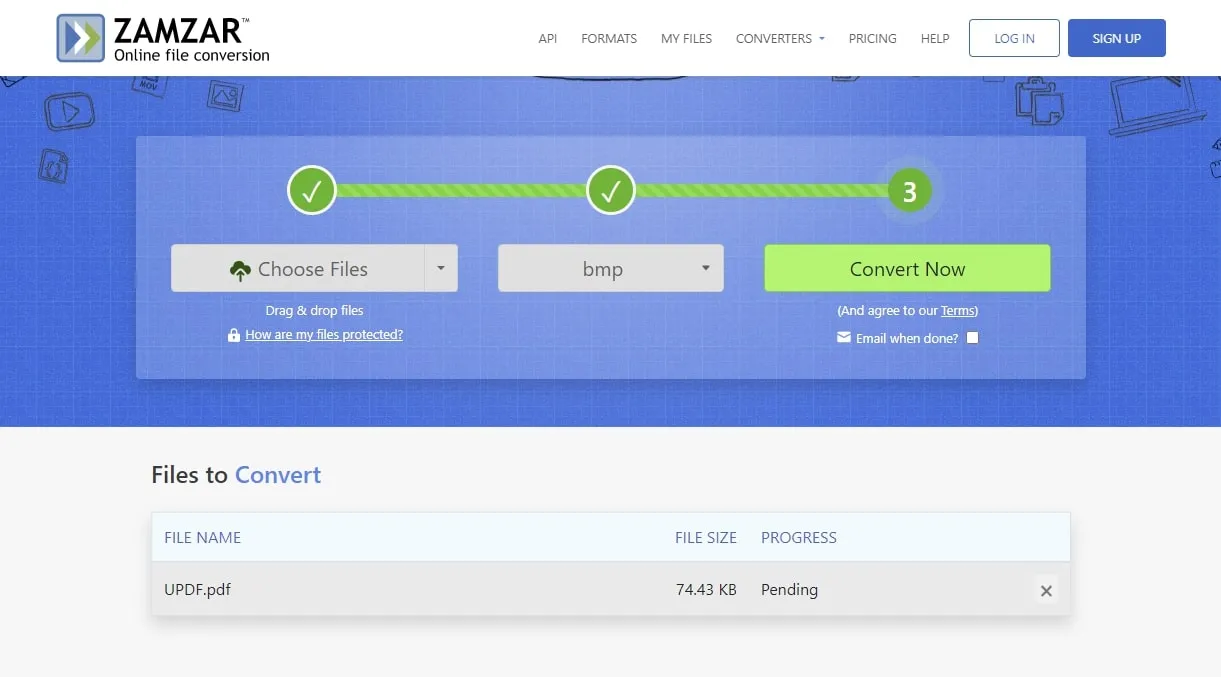
優點:
- 這個線上平台非常易於使用,並且轉換後不會損壞檔案。
- 此 PDF 轉 BMP 轉換器將文件在網站上儲存 24 小時,允許您將其用於任何其他目的或轉換。
缺點:
- 它僅支援最大3MB檔案大小的免費轉換。
3.PDF to Image
PDF to Image提供了一種線上解決方案,可將未壓縮的檔案並在從 PDF 轉換影像時保留影像資料。它支援不同的轉換影像格式,如PSD、EPS、SVG、JPG、TIFF、PNG和WEBP。您只需拖放檔案或從資料夾中瀏覽它們即可將它們新增至佇列。轉換檔案後,您只需單擊即可輕鬆將其下載到您的裝置。
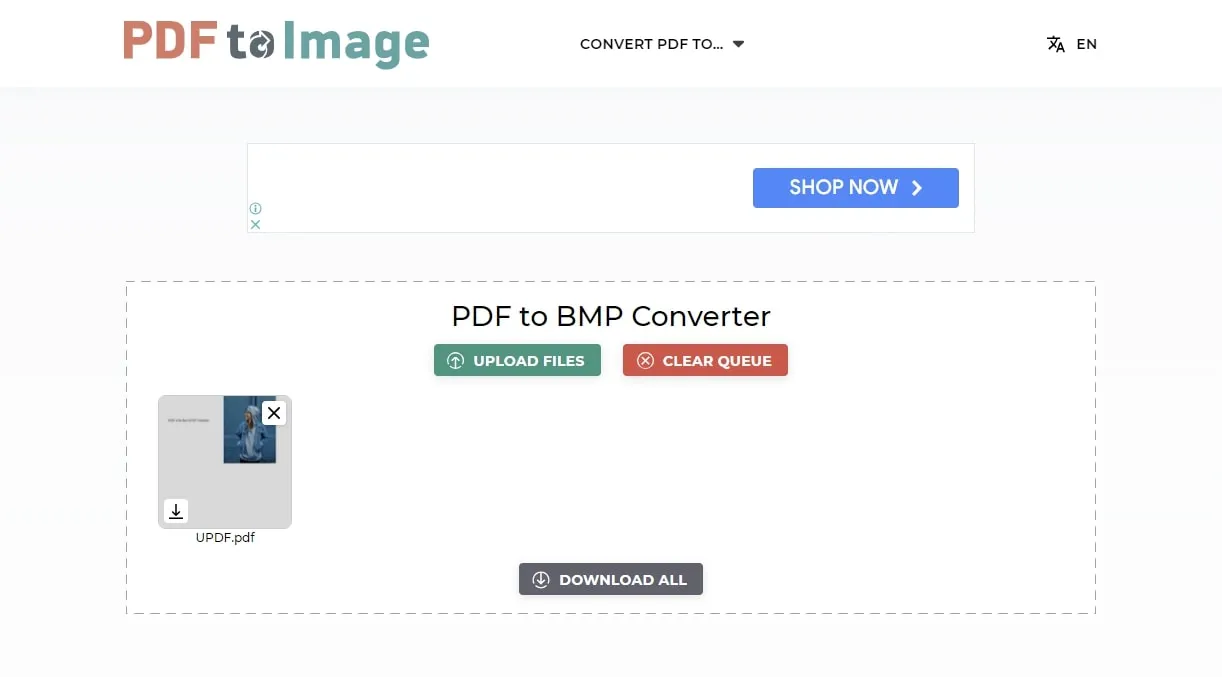
優點:
- 它使用戶能夠使用不同的流行軟體(例如 Microsoft Paint)對 PDF 內容進行編輯。
- 使用者可以進行 OCR 轉換,識別超過 14 種全球使用的語言。
缺點:
- 這個免費的 PDF 轉 BMP 轉換器不支援從雲端儲存上傳 PDF 文件。
第 3 部分:哪種 PDF 轉 BMP 轉換器最好?
到目前為止,我們已經認識到 PDF 到 BMP 轉換器的重要性,並且出於特定原因使用它。在這方面,我們探討了前 6 名的離線和線上轉換器及其優缺點。如果您仍然感到困惑,我們製作了一個比較表,以便您可以選擇市場上最好的 PDF 到 BMP 轉換器。
| 指標 | UPDF | TalkHelper | PDF Candy | Zamzar | PDF to Image |
| 定價 | 一年會員:35.99 美元 永久會員:55.99 美元 UPDF AI 附加服務:59 美元/年 | 會員 +OCR :49.95 美元 | 每年: 48 美元 每月:6 美元 終身:99 美元 | 基本方案:每月 18 美元 專業方案:每月 30 美元 商業方案:每月 49 美元 | 免費 |
| PDF 轉 BMP | ✔ | ✔ | ✔ | ✔ | ✔ |
| OCR轉換 | ✔ | ✔ | ✘ | ✘ | ✘ |
| 簡單的介面 | ✔ | ✘ | ✔ | ✔ | ✘ |
| 轉換速度快 | ✔ | ✘ | ✘ | ✘ | ✘ |
| 使用安全 | ✔ | ✔ | ✘ | ✘ | ✘ |
| 系統支援 | Windows、macOS、iOS、Android | Windows | 在線的 | 在線的 | 在線的 |
| 其他轉換格式 | Office 格式、影像(JPG、PNG、TIFF、GIF、BMP)、HTML、PDF/A、XML、文字、CSV、RTF | Office 格式、圖片、HTML、文字、EPub | Office 格式、影像、RTF、影像 | Office 格式、影像、音訊和視訊轉換格式、HTML、mp3 | JPG、TIFF、PNG、SVG、EPS、PSD、SVG、WEBP |
一旦您看完此比較表,您就會發現 UPDF 以其一流的功能而名列前茅。使用 UPDF,您可以輕鬆地對 PDF 文件進行任何類型的轉換。讓我們詳細探討它的優勢,如下所示:
- 使用者可以將其單一帳戶用於多個設備,能夠同時在四個設備上使用會員授權。
- 該軟體處於不斷發展的過程中,因為它會定期更新並修改功能。
- 優雅簡約的 UI 設計,讓使用者在美感上感到滿意。
- 除了轉換之外,它還解決了與 PDF 相關的所有需要,例如註釋和編輯PDF文件。
結論
我們在整篇文章中我們探索了最好的離線和線上轉換器,我們了解它們的功能和優點、缺點。透過對比,我們得出的結論是,UPDF 是我們的首選。我們建議您將這一一體化 PDF 解決方案下載到您的設備中,並嘗試這些一流的功能。此外,您可以升級至 UPDF Pro版本以利用其全部功能。
Windows • macOS • iOS • Android 100% 安全性
 UPDF
UPDF
 Windows
Windows Mac
Mac iPhone/iPad
iPhone/iPad Android
Android UPDF AI 在線
UPDF AI 在線 UPDF 數位簽名
UPDF 數位簽名 PDF 閱讀器
PDF 閱讀器 PDF 文件註釋
PDF 文件註釋 PDF 編輯器
PDF 編輯器 PDF 格式轉換
PDF 格式轉換 建立 PDF
建立 PDF 壓縮 PDF
壓縮 PDF PDF 頁面管理
PDF 頁面管理 合併 PDF
合併 PDF 拆分 PDF
拆分 PDF 裁剪 PDF
裁剪 PDF 刪除頁面
刪除頁面 旋轉頁面
旋轉頁面 PDF 簽名
PDF 簽名 PDF 表單
PDF 表單 PDF 文件對比
PDF 文件對比 PDF 加密
PDF 加密 列印 PDF
列印 PDF 批量處理
批量處理 OCR
OCR UPDF Cloud
UPDF Cloud 關於 UPDF AI
關於 UPDF AI UPDF AI解決方案
UPDF AI解決方案  AI使用者指南
AI使用者指南 UPDF AI常見問題解答
UPDF AI常見問題解答 總結 PDF
總結 PDF 翻譯 PDF
翻譯 PDF 解釋 PDF
解釋 PDF 與 PDF 對話
與 PDF 對話 與圖像對話
與圖像對話 PDF 轉心智圖
PDF 轉心智圖 與 AI 聊天
與 AI 聊天 PDF 轉成 Word
PDF 轉成 Word PDF 轉成 Excel
PDF 轉成 Excel PDF 轉成 PPT
PDF 轉成 PPT 使用者指南
使用者指南 技術規格
技術規格 產品更新日誌
產品更新日誌 常見問題
常見問題 使用技巧
使用技巧 部落格
部落格 UPDF 評論
UPDF 評論 下載中心
下載中心 聯絡我們
聯絡我們











